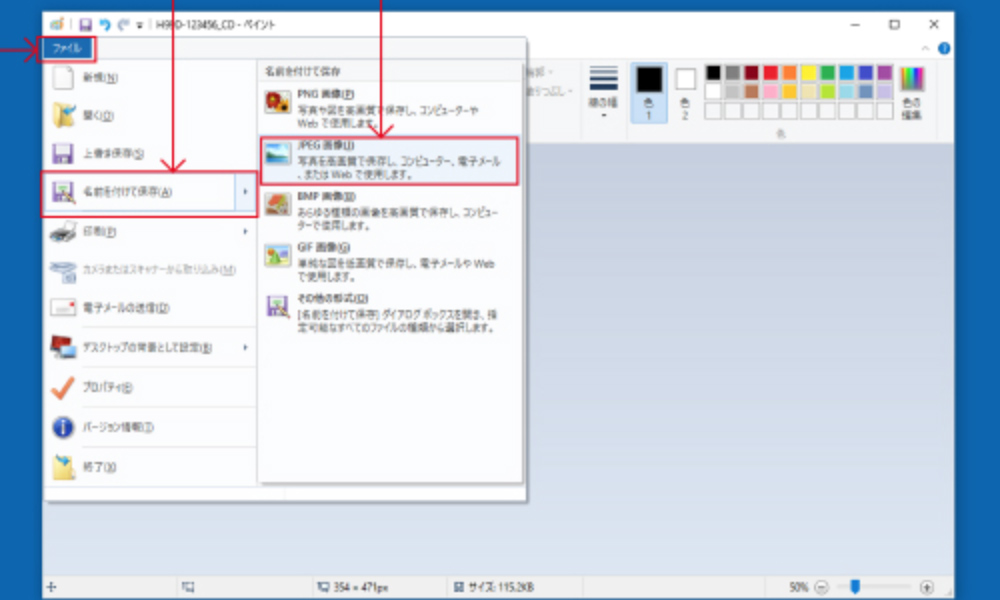4×3cm
トリミング方法
履歴書などで一般的に使用される4×3cmのトリミング方法についてご紹介いたします。
Windows10「フォト」+「ペイント」
以下の説明は「フォト+ペイント」のものです。
バージョンによっては仕様が異なる場合がございますので、ご了承ください。
①お買い上げ頂いたCD-RもしくはUSBからデータをハードディスク(デスクトップなど)にコピーします。
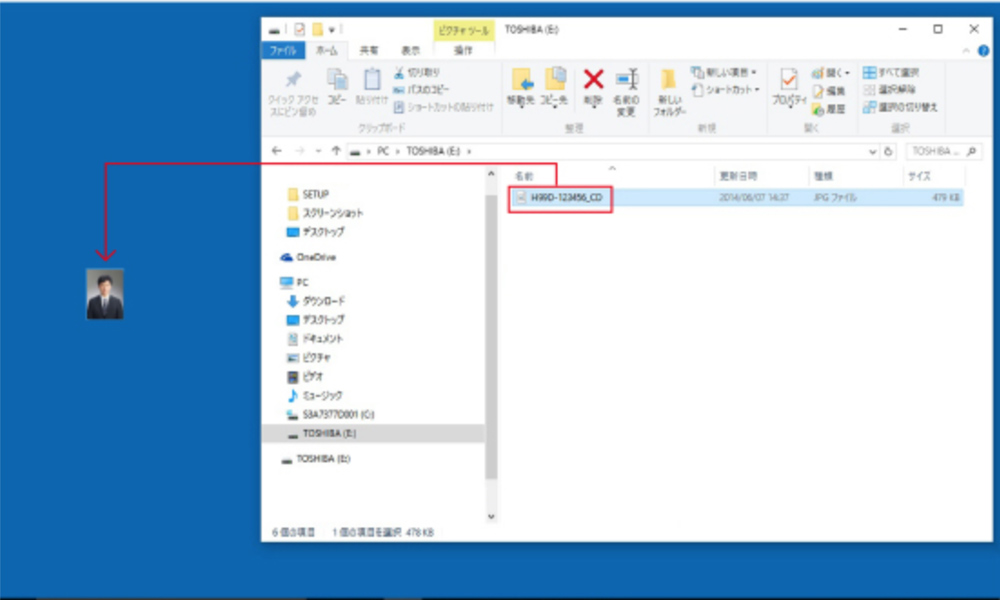
②コピーしたデータを右クリックし、プログラムから開く→フォトをクリックします。
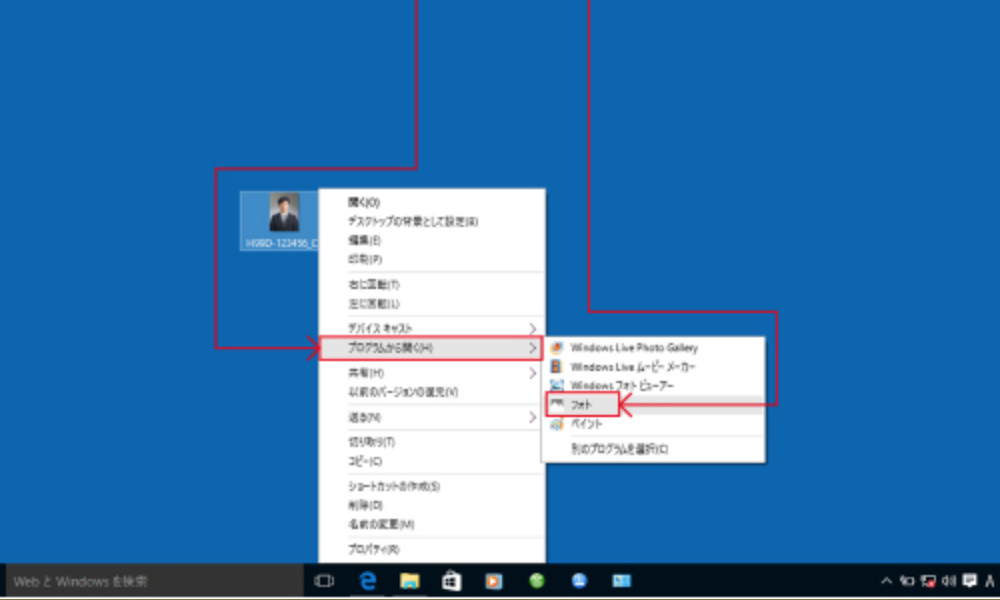
③編集(ペンのアイコン)をクリック。
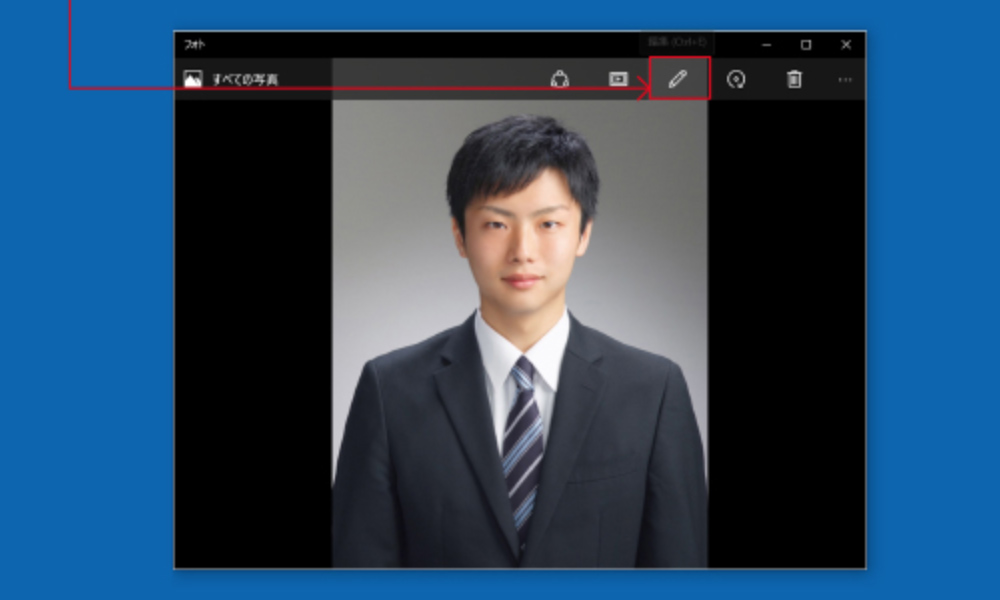
④「クロップ」をクリック
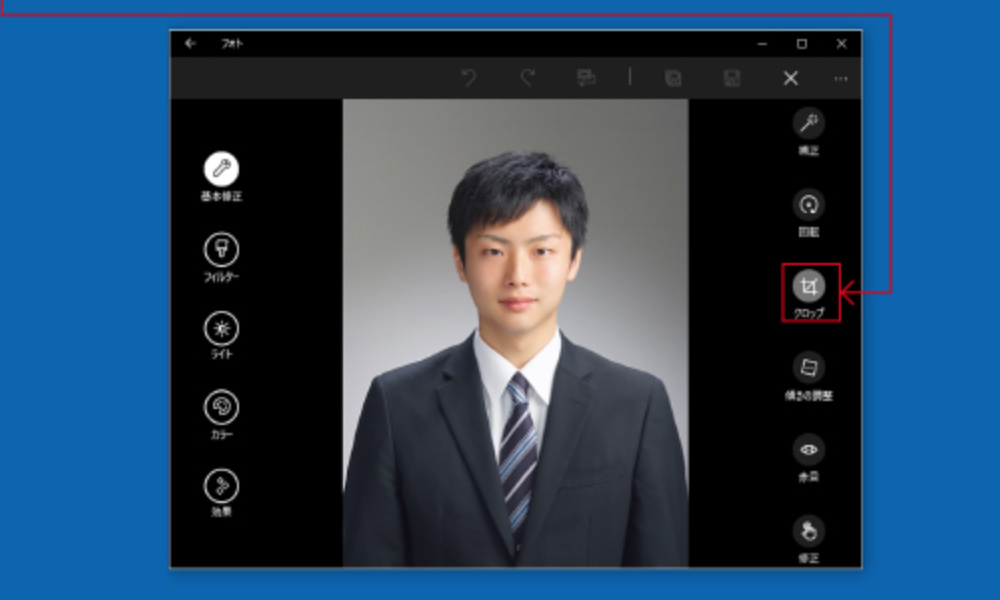
⑤「縦横比」をクリックし、「4X3」を選択。
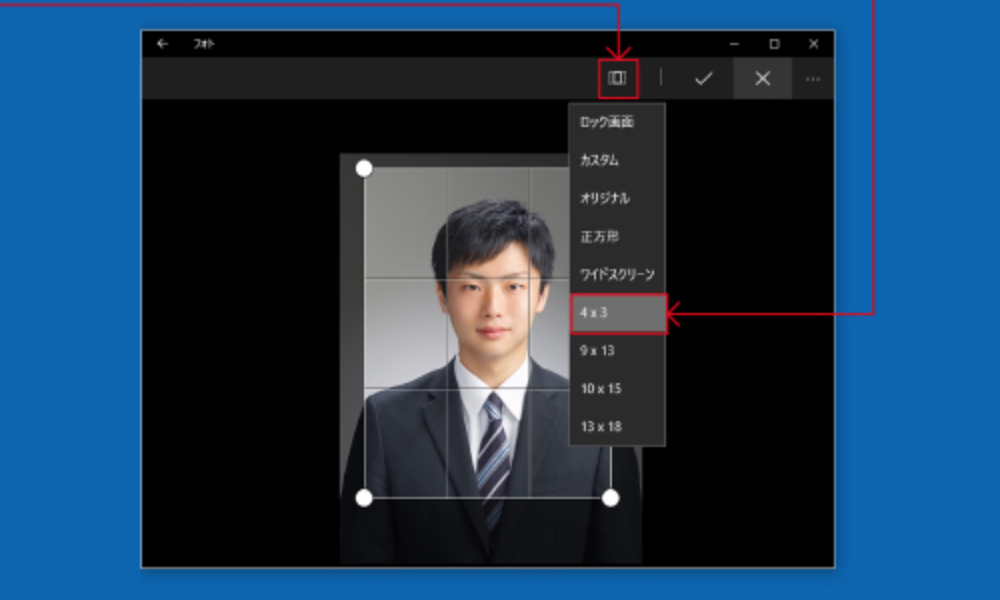
⑥写真の画像の4:3の比率の枠が表示されます。角のマークをずらしてトリミングしたい大きさにします。
適切なパランスにトリミングが出来ましたら「適用」をクリックしてください。
※頭上を少し空け肩が切れないようにすると、パランスが良く見えます。
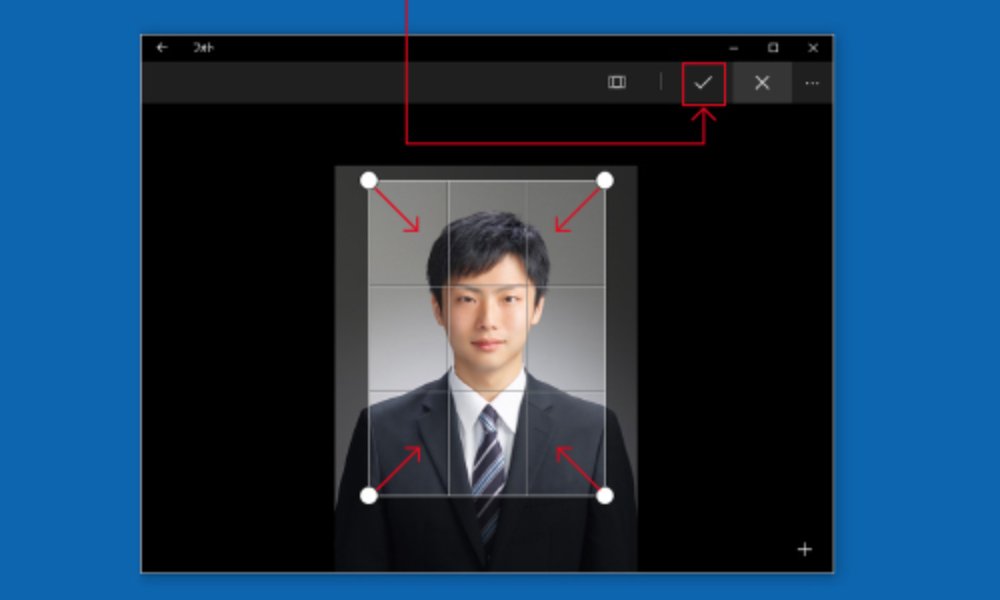
⑦適正サイズになりましたら、「名前を付けて保存」で保存し使用してください。
※ピクセル数の指定がある場合は⑧に、お進みください。

⑧トリミングしたデータを右クリックし、「プログラムから開く」→「ペイント」をクリックします。
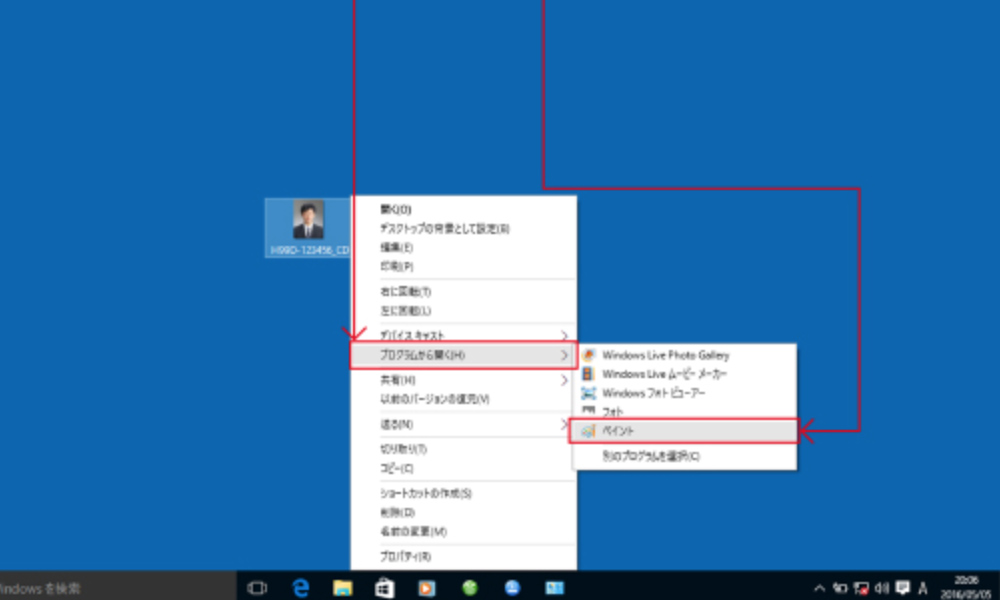
⑨「サイズ変更」をクリックし、「ピクセル」にチェックを入れ、指定のピクセル数値を入力し「OK」をクリック。
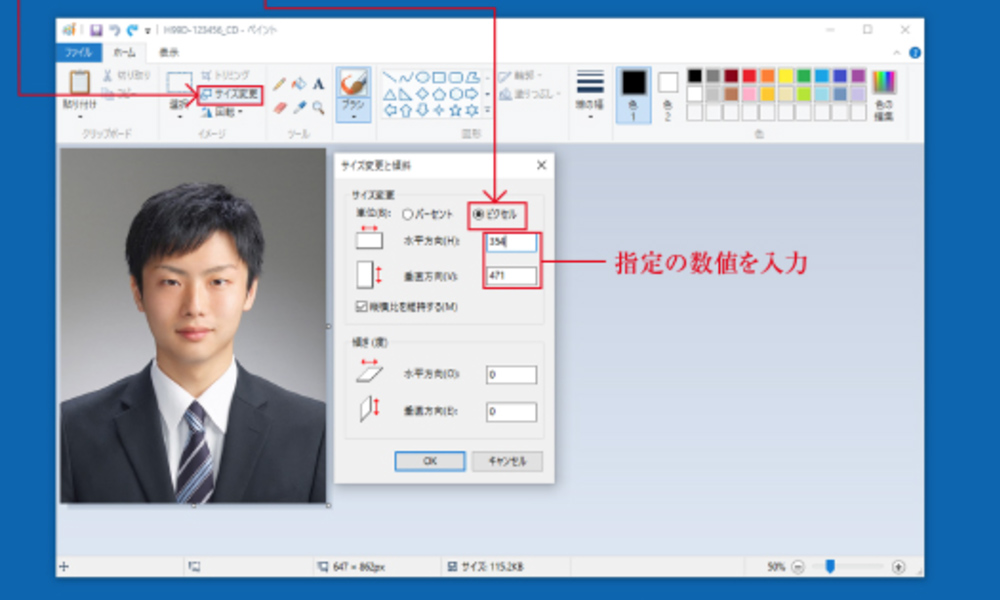
⑩「ファイル」→「名前をつけて保存」→「JPEG画像」の順にクリックしてデータを保存し利用してください。